Οι χρώματα είναι καθοριστικά στο γραφιστικό σχεδιασμό, ειδικά όταν πρόκειται για την παραγωγή ψηφιακών και εκτυπωμένων μέσων. Όταν εργάζεστε με AdobeIllustrator, είναι απαραίτητο να κατανοήσετε τη διαφορά μεταξύ των χρωματικών χώρων RGBκαι CMYK. Αυτοί οι δύο χρωματικοί χώροι έχουν ειδικές εφαρμογές και χαρακτηριστικά που σας επιτρέπουν να επιλέξετε την καλύτερη χρωματική επιλογή για το έργο σας.
Κύριες ανακαλύψεις
- RGB (Κόκκινο, Πράσινο, Μπλε) χρησιμοποιείται για ψηφιακά μέσα.
- CMYK (Κυανό, Ματζέντα, Κίτρινο και Μαύρο) είναι κατάλληλο για εκτύπωση.
- Ο χρωματικός χώρος μπορεί να αλλάξει εύκολα στο Adobe Illustrator.
- Τα χρώματα μπορούν να προσαρμοστούν ώστε να αποδίδονται σωστά στην εκτύπωση.
Οδηγίες βήμα προς βήμα
1. Έλεγχος του τρέχοντος χρωματικού χώρου
Πρώτα πρέπει να γνωρίζετε σε ποιον χρωματικό χώρο βρίσκεστε. Αυτό συνήθως εμφανίζεται στην πάνω αριστερή γωνία του Adobe Illustrator. Αν εκεί γράφει RGB, χρησιμοποιείτε τον χρωματικό χώρο RGB, ο οποίος προορίζεται για ψηφιακούς σκοπούς.
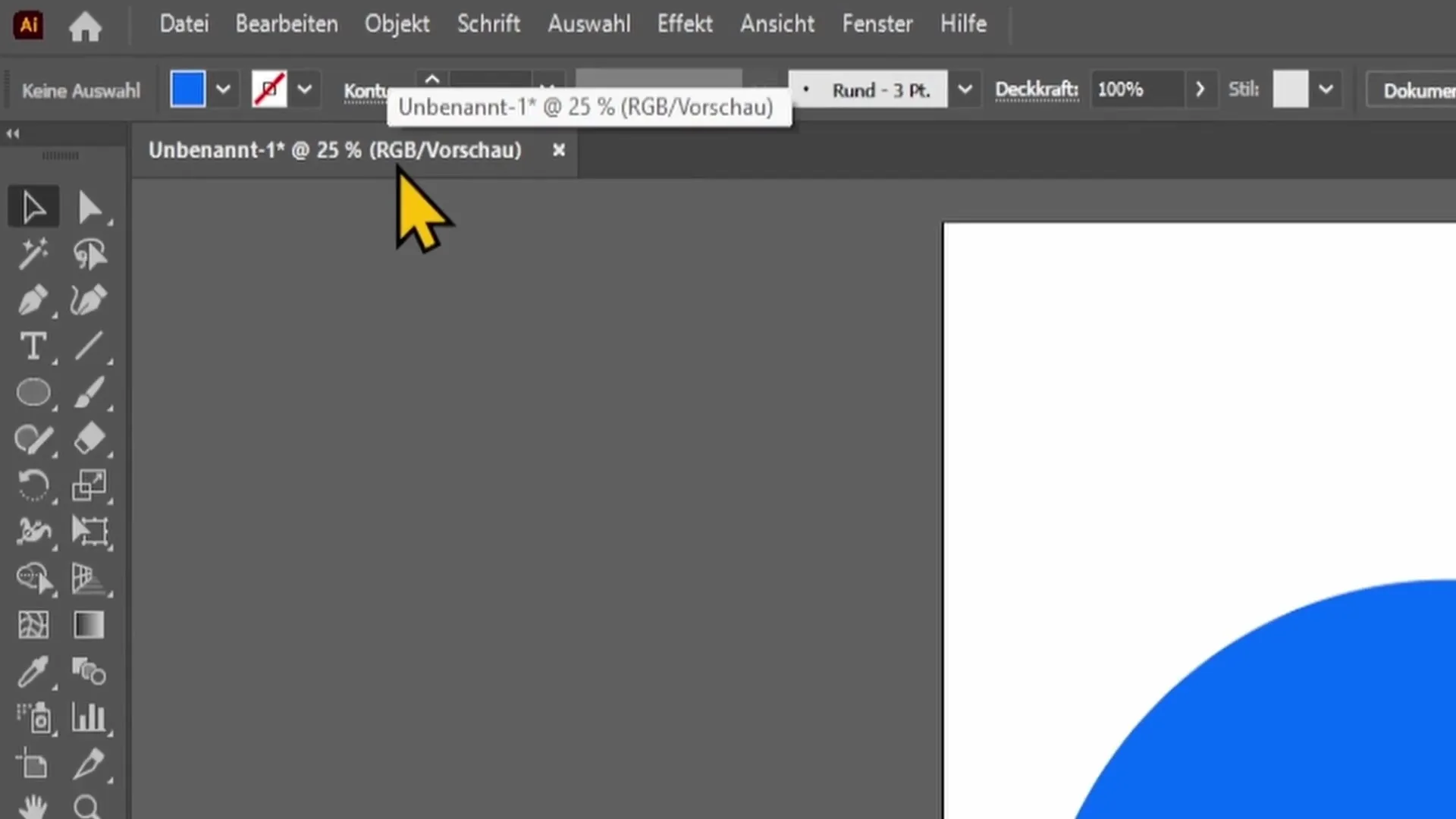
2. Αλλαγή χρωματικού χώρου
Αν θέλετε να αλλάξετε τον χρωματικό χώρο, μεταβείτε στο "Αρχείο" στην πάνω μενού. Στη συνέχεια, επιλέξτε "Χρωματική λειτουργία εγγράφου" για να δείτε τους χρωματικούς χώρους. Εδώ μπορείτε να επιλέξετε μεταξύ RGB και CMYK.
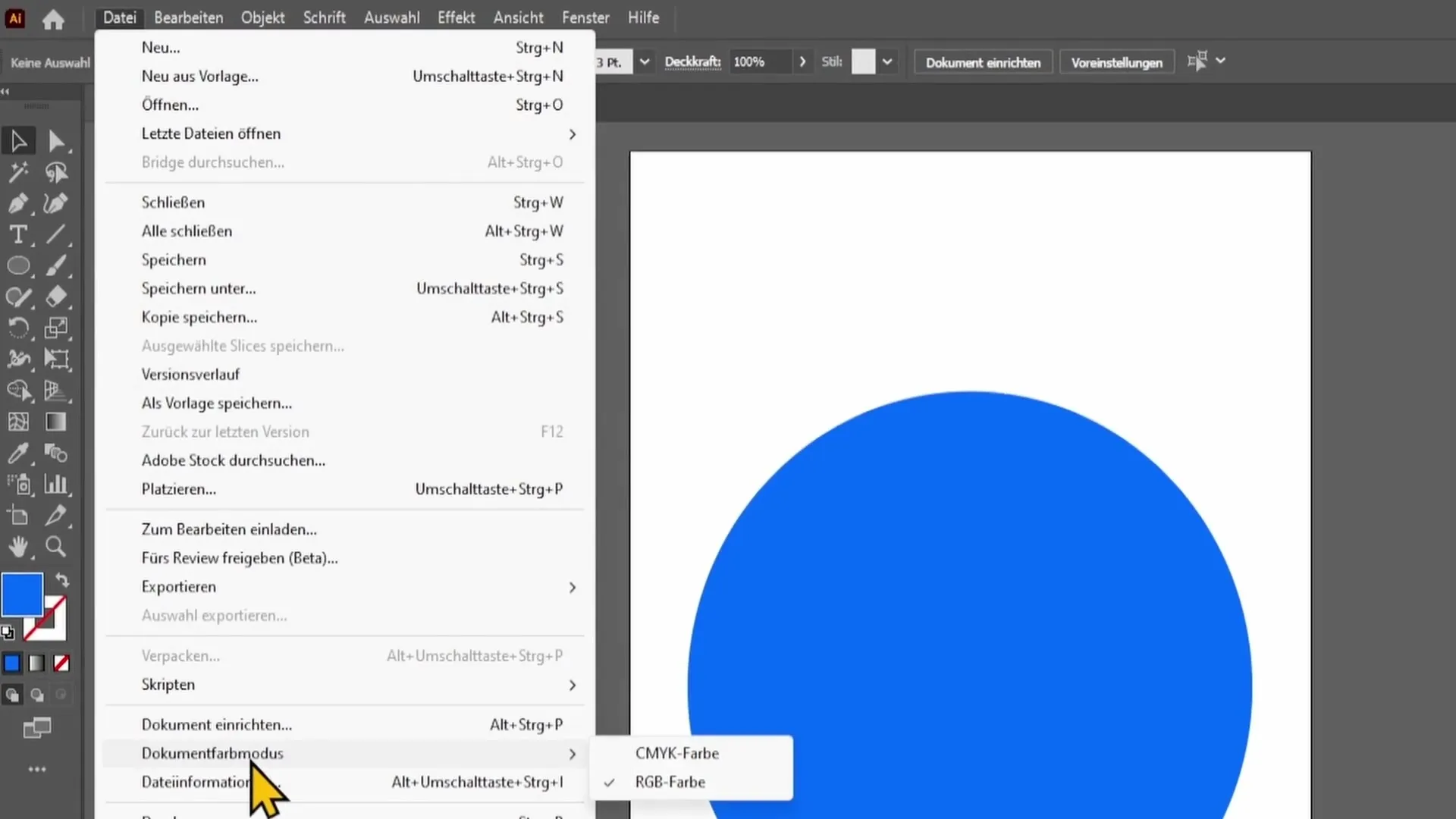
3. Επιλογή CMYK
Επιλέξτε τον χρωματικό χώρο CMYK. Προσέξτε τι συμβαίνει με τον χρωματικό σας κύκλο. Τα χρώματα μπορεί να αλλάξουν σημαντικά, καθώς το CMYK έχει ένα μικρότερο χρωματικό φάσμα από το RGB.
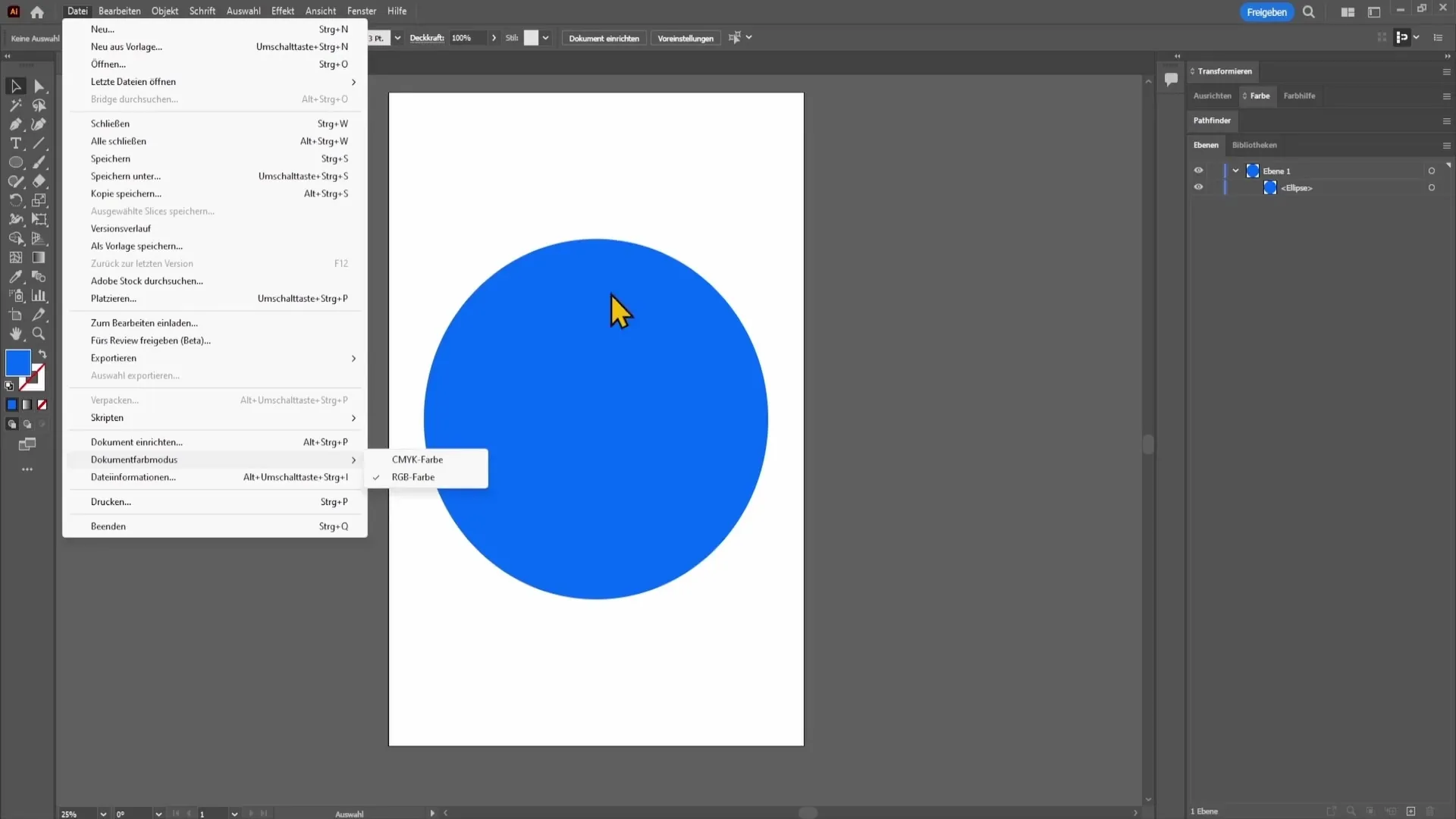
4. Προσαρμογή χρωμάτων για εκτύπωση
Για να δημιουργήσετε ρεαλιστικά χρώματα και να διασφαλίσετε ότι ο εκτυπωτής σας μπορεί να αναπαραστήσει ακριβώς τα επιλεγμένα χρώματα, θα πρέπει να δημιουργήσετε το αρχείο σας σε λειτουργία CMYK. Σε αυτό το περιβάλλον έχετε πρόσβαση σε χρώματα που λειτουργούν καλύτερα στην εκτύπωση.
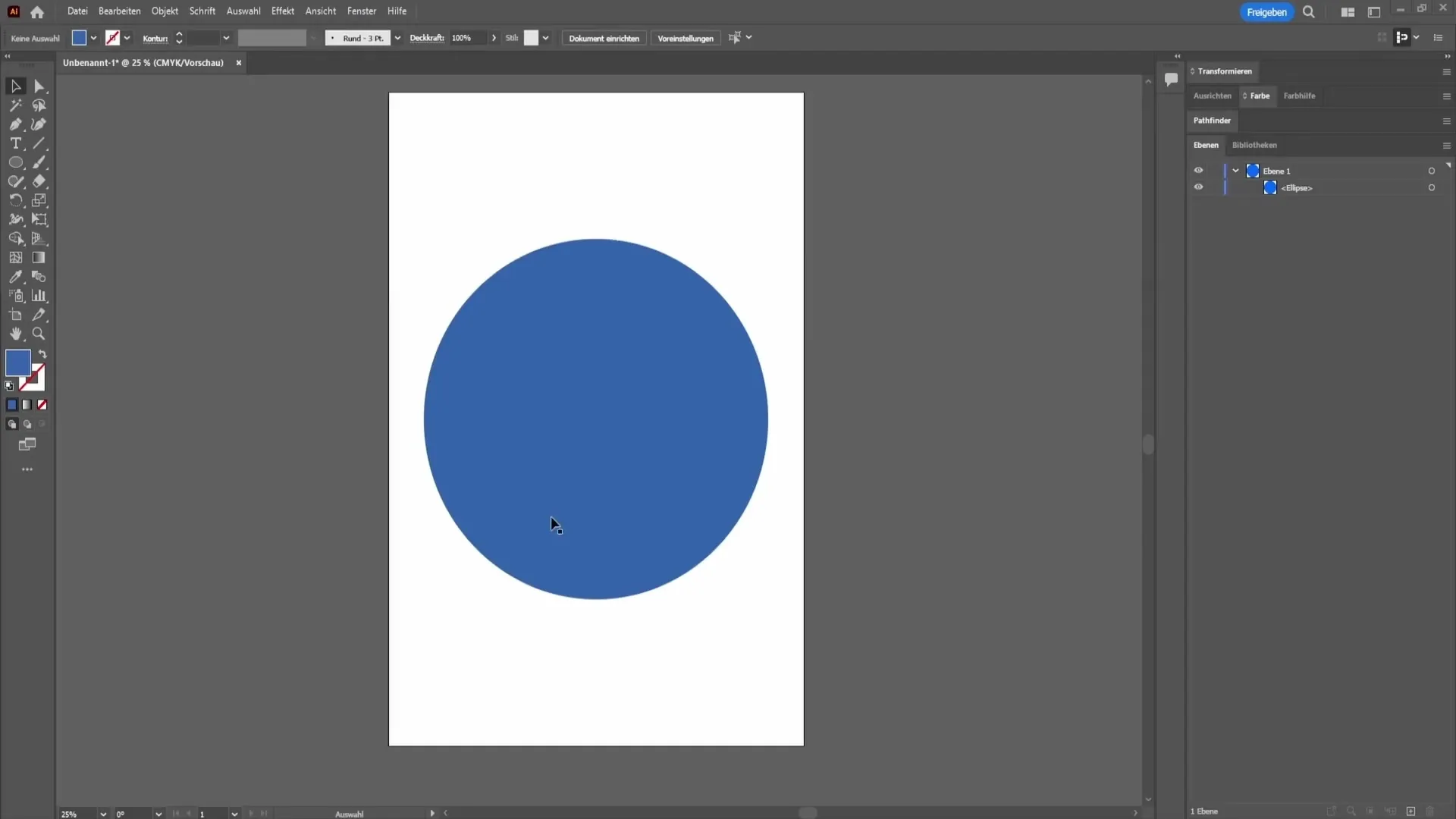
5. Ενίσχυση χρώματος
Εάν θέλετε να προσαρμόσετε την απόχρωση της επιλογής σας, μεταβείτε στον χρωματικό κύκλο και κάντε διπλό κλικ στο χρωματικό πεδίο. Εδώ μπορείτε να επιλέξετε μια πιο κορεσμένη απόχρωση. Σημειώστε ότι το τρίγωνο δείχνει εάν το επιλεγμένο χρώμα είναι συμβατό με την εκτύπωση.
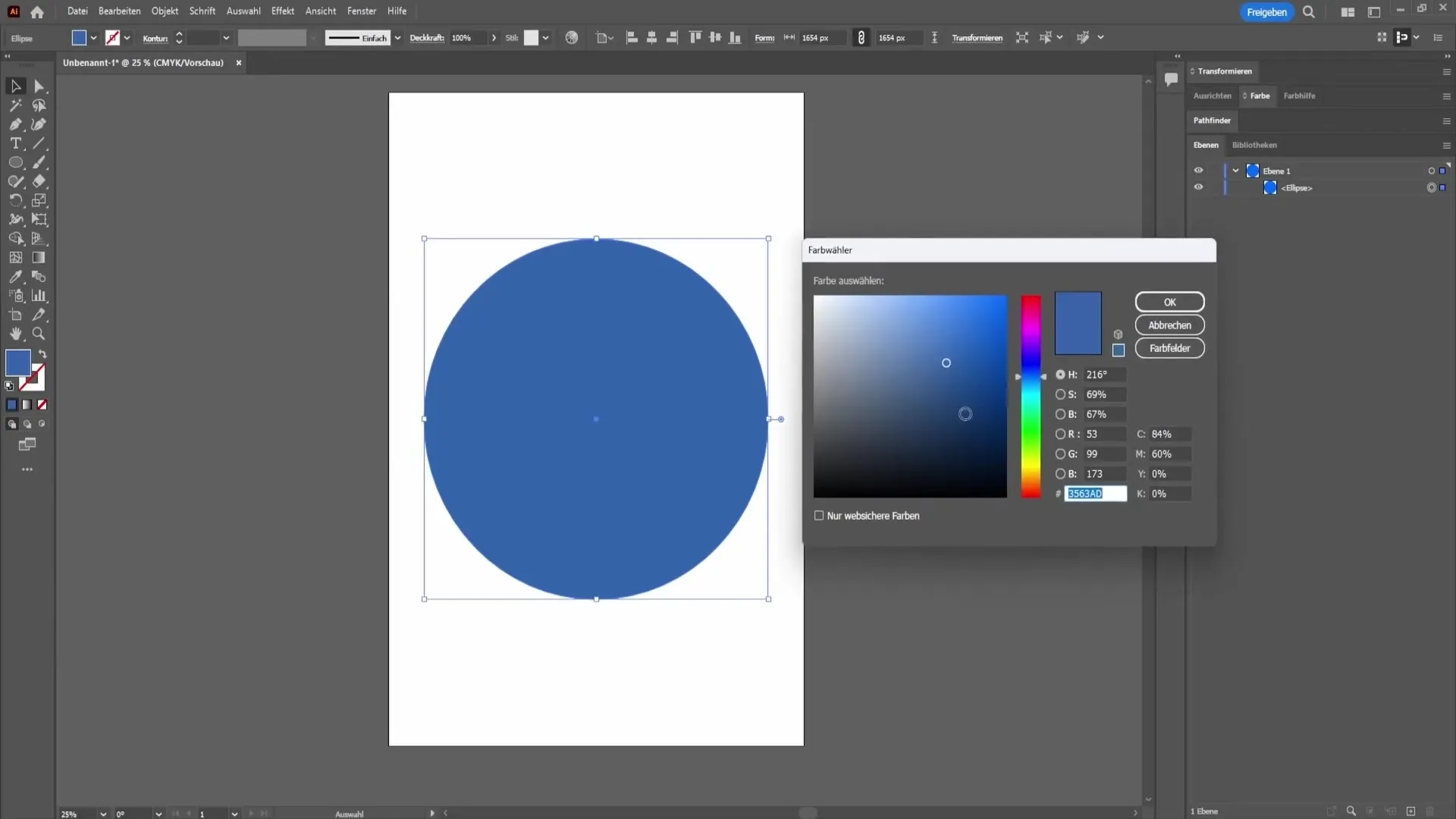
6. Προσοχή στα προειδοποιητικά σήματα
Αν θέλετε να διασφαλίσετε ότι το επιλεγμένο χρώμα θα εμφανιστεί ακριβώς στην εκτύπωση, προσέξτε το προειδοποιητικό σήμα. Κάντε κλικ πάνω του, και το Adobe Illustrator θα σας προτείνει αυτόματα ένα παρόμοιο χρώμα που θα φαίνεται καλύτερα στην εκτύπωση.
7. Επιβεβαίωση και αποθήκευση χρώματος
Αφού προσαρμόσετε το επιθυμητό χρώμα, κάντε κλικ στο "OK" για να αποθηκεύσετε τις αλλαγές σας. Το αρχείο σας είναι τώρα έτοιμο για εκτύπωση σε λειτουργία CMYK.
Σύνοψη - CMYK και RGB: Διαφορά και εφαρμογή στο Adobe Illustrator
Η κατανόηση του RGB και του CMYK είναι θεμελιώδης για κάθε дизайнер. Το RGB προορίζεται για ψηφιακό περιεχόμενο, ενώ το CMYK έχει σχεδιαστεί ειδικά για εκτύπωση. Πρέπει κατά τη δημιουργία και εξαγωγή αρχείων στο Adobe Illustrator να προσέχετε να επιλέγετε τον σωστό χρωματικό χώρο και να προσαρμόζετε τα χρώματα αν χρειαστεί, προκειμένου να επιτύχετε βέλτιστα αποτελέσματα.
Συχνές ερωτήσεις
Ποιους χρωματικούς χώρους έχει το Adobe Illustrator;Στο Adobe Illustrator υπάρχουν κυρίως οι χρωματικοί χώροι RGB (Κόκκινο, Πράσινο, Μπλε) και CMYK (Κυανό, Ματζέντα, Κίτρινο, Μαύρο).
Πότε πρέπει να χρησιμοποιώ RGB;Το RGB θα πρέπει να χρησιμοποιείται για όλα τα ψηφιακά σχέδια που εμφανίζονται στις οθόνες.
Πότε είναι η CMYK η καλύτερη επιλογή;Η CMYK είναι η καλύτερη επιλογή για σχέδια που θα εκτυπωθούν, προκειμένου να διασφαλισθεί η πραγματική ακρίβεια των χρωμάτων.
Πώς μπορώ να αλλάξω τον χρωματικό χώρο στο Illustrator;Μεταβείτε στο "Αρχείο" και στη συνέχεια στο "Χρωματική λειτουργία εγγράφου" για να αλλάξετε μεταξύ RGB και CMYK.
Γιατί αλλάζει το χρώμα μου όταν μεταβαίνω σε CMYK;Ο χρωματικός χώρος CMYK έχει μικρότερο χρωματικό φάσμα από το RGB, γεγονός που μπορεί να οδηγήσει σε αλλαγές χρώματος.


